Bluetooth - технология, позволяющая подключать устройства к компьютеру без проводов. В этой статье мы расскажем, как подключить беспроводные наушники к компьютеру по Bluetooth, чтобы наслаждаться музыкой, играми и видео без проводов.
Первым шагом для подключения беспроводных наушников к компьютеру по Bluetooth является проверка наличия встроенного модуля Bluetooth на вашем компьютере. Большинство компьютеров имеют встроенный модуль Bluetooth, но если вашего компьютера нет, вы можете приобрести внешний адаптер Bluetooth, который подключается через порт USB.
Далее включите Bluetooth наушников в режим пары, удерживая кнопку питания наушников. Затем откройте настройки Bluetooth на компьютере и нажмите на "Подключить новое устройство" или "Добавить новое устройство".
Видеоинструкция: подключение беспроводных наушников через Bluetooth к компьютеру

Подключение беспроводных наушников к компьютеру по Bluetooth – простая задача. В этом видео шаг за шагом покажем, как это сделать.
- Включите наушники и активируйте режим Bluetooth.
- На компьютере откройте "Настройки" и найдите раздел "Bluetooth и другие устройства".
- Включите Bluetooth на компьютере, если он еще не активирован.
- Нажмите кнопку "Добавить Bluetooth-устройство" или аналогичную настройку в разделе "Bluetooth и другие устройства".
- Выберите свои беспроводные наушники из списка доступных устройств Bluetooth.
- Нажмите кнопку "Подключить" или "Сопряжение" рядом с именем наушников.
- Дождитесь завершения процесса сопряжения.
Ваш компьютер должен быть подключен к беспроводным наушникам через Bluetooth. Проверьте звук на наушниках, чтобы убедиться, что все работает корректно.
Если возникли проблемы или наушники не подключаются, перезагрузите компьютер и повторите процесс сопряжения. Обратите внимание на инструкции, поставляемые с наушниками, так как они могут содержать особые инструкции для сопряжения с компьютером.
Теперь можно наслаждаться беспроводным звуком на наушниках, не беспокоясь о проводах и ограничениях!
Проверьте наличие Bluetooth на компьютере
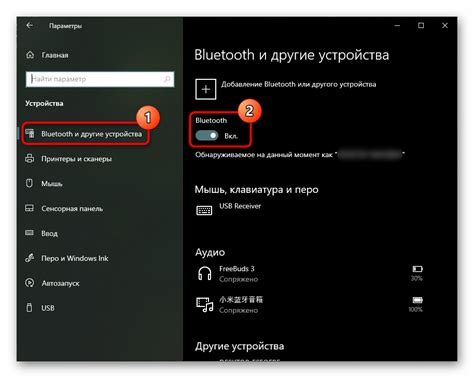
Перед подключением беспроводных наушников к компьютеру убедитесь, что у вас есть поддержка Bluetooth. В большинстве современных ноутбуков и ПК уже есть встроенный Bluetooth. В случае старых моделей вам может понадобиться внешний адаптер.
Для проверки наличия Bluetooth откройте меню "Пуск", выберите "Параметры", затем "Устройства", перейдите к "Bluetooth и другие устройства". Там найдете вкладку "Bluetooth" и переключатель для включения или выключения Bluetooth.
Подключите наушники к компьютеру по Bluetooth

Когда наушники находятся в режиме Bluetooth, перейдите к настройкам Bluetooth на вашем компьютере и найдите наушники в списке доступных устройств. Выберите их и выполните процесс сопряжения.
После успешного сопряжения наушники будут готовы к использованию с компьютером через Bluetooth.
| Убедитесь, что наушники заряжены или подключены к источнику питания. | |
| Шаг 2: | Нажмите и удерживайте кнопку питания на наушниках в течение нескольких секунд, пока не увидите индикатор Bluetooth. |
| Шаг 3: | Когда индикатор Bluetooth начинает мигать или менять цвет, это означает, что наушники в режиме Bluetooth и готовы к подключению. |
После того, как вы включили наушники в режим Bluetooth, можно перейти к настройкам компьютера для подключения их по Bluetooth.
Найдите устройство на компьютере и подключитесь к нему
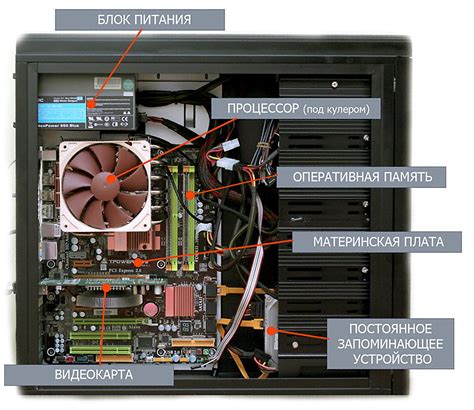
После того как ваш компьютер будет включен в режим Bluetooth, вам нужно будет найти доступные устройства, к которым вы можете подключить наушники. Чтобы сделать это, откройте меню Bluetooth на компьютере.
Выберите в меню Bluetooth доступные наушники и нажмите на них для подключения. Если нужно, введите пароль или PIN-код. После успешного подключения значок Bluetooth появится на панели задач.
Теперь вы можете наслаждаться беспроводным звуком через наушники, свободно передвигаясь по комнате без проводов.
Настройте наушники как аудиовыход на компьютере
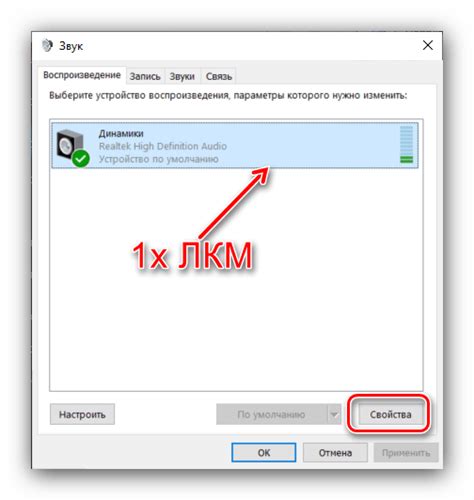
После успешного подключения беспроводных наушников к компьютеру по Bluetooth, необходимо задать их как аудиовыходное устройство на компьютере.
1. Нажмите правой кнопкой мыши на значок громкости в правом нижнем углу экрана.
2. В открывшемся контекстном меню выберите "Звуковые настройки".
3. В открывшемся окне "Звук" перейдите на вкладку "Воспроизведение".
4. Обратите внимание на перечень доступных аудиовыходных устройств. Найдите свои наушники в списке.
5. Выберите наушники и нажмите кнопку "Сделать основным".
6. Нажмите "ОК", чтобы сохранить настройки и закрыть окно.
Теперь вся аудиовыходная информация будет направлена на ваши беспроводные наушники. Проверьте, что звук воспроизводится на наушниках, а не на встроенных динамиках компьютера.